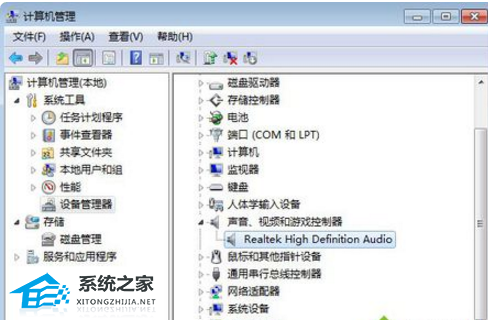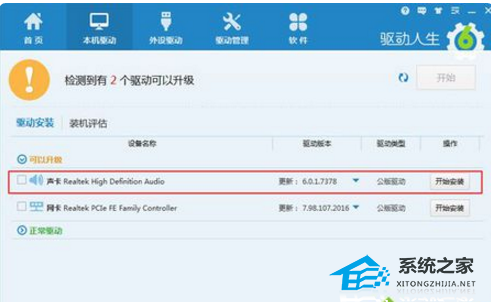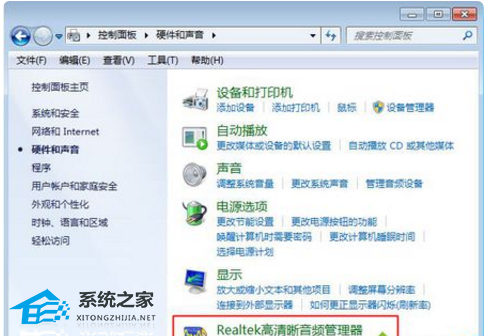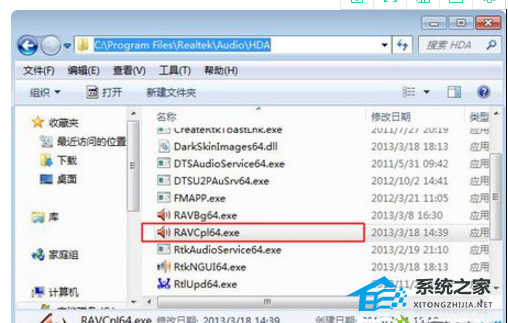Win7声音图标红叉怎么办?Win7声音图标红叉解决方法
Win7声音图标红叉怎么办啊?我的电脑声音图标变成了红色的叉叉,我该怎么办呢?其实很简单,我们可以打开“计算机管理”界面,看看是不是声卡驱动没装好,如果没装就赶紧去装一个,如果已经装了还是有红叉,那就试试重新设置一下“音频管理器”,这样应该就能把问题解决了!
Win7声音图标红叉解决方法
一、安装声卡驱动
1、在桌面上,右键点击计算机_设备_声音、视频和游戏控制器,查看Realtek High Definition Audio是否显示正常,如果红叉或黄色感叹号,说明没有安装驱动。
2、这时候自己下载声卡驱动安装,或者使用驱动精灵、驱动人生等工具安装最新声卡驱动。
二、设置音频管理器
1、如果声音图标依然打红叉,则依次点击开始按钮_控制面板_硬件和声音_Realtek高清晰音频管理器。
2、如果控制面板没有管理器选项,则进入C:Program FilesRealtekAudioHAD目录,双击打开RAVCpl64.exe,并在Realtek高清晰音频管理器右上角,点击黄色文件夹图标,它是插孔设置图标。
3、勾选“禁用前面板插孔检测”,点击确定,这时候后右下角的小喇叭红叉就消失了,电脑就有声音了。
以上就是系统之家小编为你带来的关于“Win7声音图标红叉怎么办?Win7声音图标红叉解决方法”的全部内容了,希望可以解决你的问题,感谢您的阅读,更多精彩内容请关注系统之家官网。
相关文章
- Win7系统C盘空间满了怎么办?Win7系统C盘空间满了清理教程
- Win7主板CPU节能模式怎么关闭?Win7主板CPU节能模式关闭教程
- Win7启动修复鼠标键盘没反应怎么办?Win7启动修复鼠标键盘没反应解决方法
- Win7配置Windows Update失败?Win7升级失败无法进入系统解决方法
- 一键重装Win7系统哪个软件好用?一键重装Win7系统好用的软件推荐
- MSDNWin7旗舰版选择哪个?MSDNWin7旗舰版下载哪个?
- Win7注册表权限更改拒绝访问怎么办?Win7注册表权限更改拒绝访问的解决方法
- Win7任务管理器怎么看内存频率?Win7任务管理器查看内存频率教程
- MSDN的Win7哪个好?最好用的MSDN Win7系统推荐
- MSDN的Win7没有驱动怎么办? MSDN的Win7没有驱动解决方法
- MSDN哪个是Win7纯净版?MSDN是纯净版系统吗?
- MSDN怎么下载Win7?MSDN下载Win7教程
- MSDNWin7旗舰版是哪个?在MSDN中Win7旗舰版应该是哪个?
- Win7纯净版没有网卡驱动怎么办?Win7纯净版无网卡驱动的解决方法
- Win7声卡驱动怎么安装?Win7声卡驱动安装步骤介绍
- 联想Win7怎么恢复出厂系统?联想Win7恢复出厂设置的方法